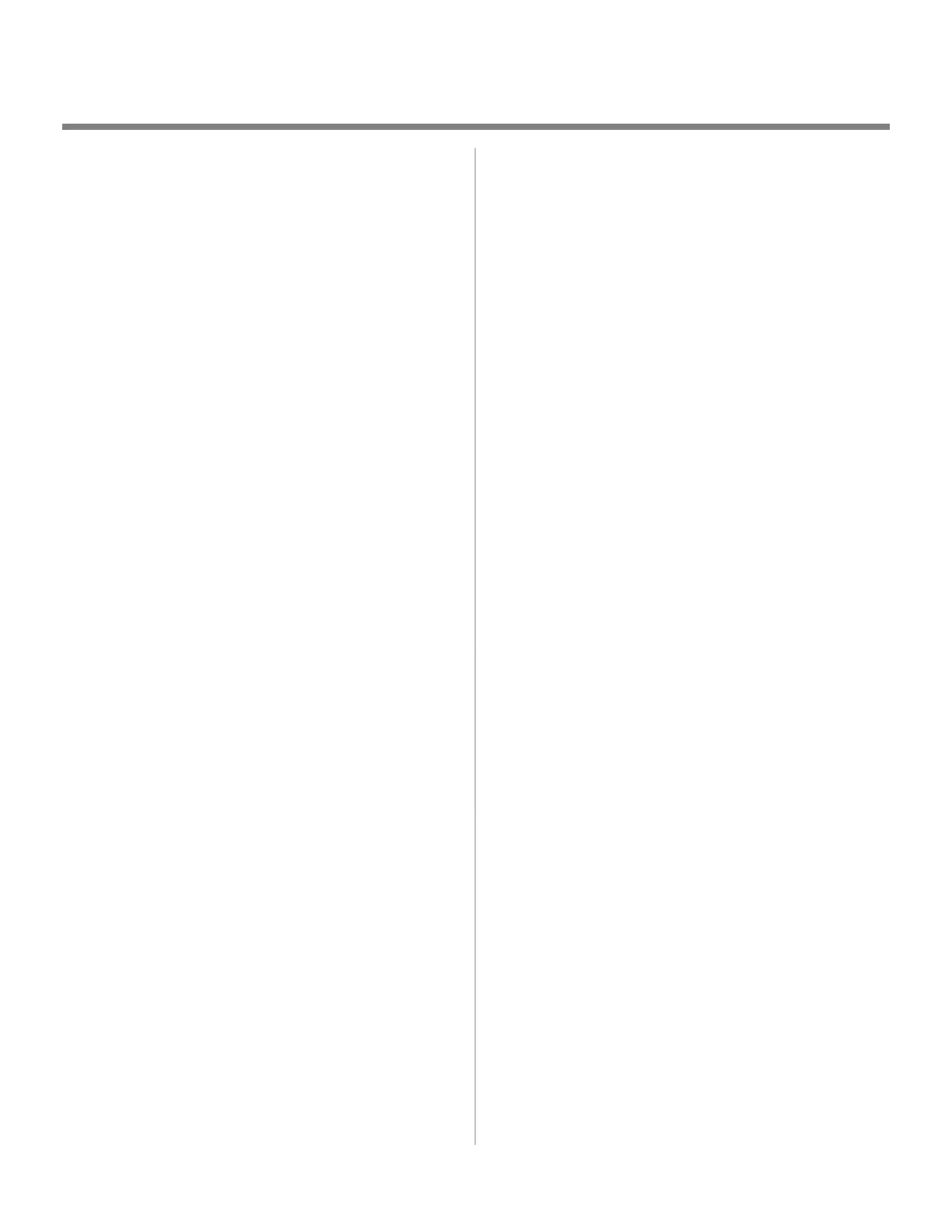16
Installation sur Macintosh
®
OS 9.1 à 9.2.x (suite)
4 Installation des utilitaires Fiery EFI
1. Insérez le EFI Utilities CD (CD des utilitaires EFI) (CD2)
dans l'unité de CD-ROM.
2. Double-cliquez sur l'icône de
CD OKI qui figure sur le
bureau.
3. Double-cliquez sur l'icône
MAC.
4. Double-cliquez sur
User Software (Logiciels de
l'utilisateur)
.
5. Double-cliquez sur l'icône
OS X pour installer Command
Workstation LF (Poste de commande LF).
6. Double-cliquez sur Mac Color Files (Fichiers couleur
Mac) pour installer les utilitaires CMYK Color Reference
(Référence couleur CMJN), Pantone Book (Guide Pantone),
RGB Page 1 (RVB page 1), RGB Page 2 (RVB page 2) et
Calibration (Étalonnage).
7. Double-cliquez sur
Color Sync (Color Sync) pour
installer les fichiers ICC.
8. Observez les directives à l'écran.
5 Installation de Documentation de
l'utilisateur
Pour plus d'information sur les caractéristiques de l'imprimante
ainsi que ses utilitaires, consultez le documentation de
l'utilisateur en ligne.
Exigences
• Microsoft Internet Explorer version 4.0 ou supérieure et
Acrobat Reader
.
Pour charger
Pour ouvrir le documentation de l'utilisateur en ligne, Acrobat
Reader doit être installé.
1. Insérez le CD de documentation de l'utilisateur (CD3) dans
l'unité de CD-ROM. Le CD est lancé automatiquement.
2. Depuis le dossier de contenu du CD, glissez le dossier
Manual (Guide) sur le bureau.
